Ei ole mikään salaisuus, että tietokoneesi tarvitsee huoltoa. Mutta jos sinulla ei ole paljon aikaa, Windows 10:n automaattinen ylläpito on jotain, jota saatat käyttää, mutta ei kauan, jos se aiheuttaa sinulle liikaa ongelmia, eikö niin? On olemassa muita työkaluja, joiden avulla voit ylläpitää tietokonettasi sen tarvitsemalla tavalla.
Voi olla erittäin ärsyttävää palata kupin kahville ja huomata, että Windows-tietokoneesi on hidas, koska automaattinen ylläpito päätti käynnistyä. Yksi monista syistä, miksi saatat haluta sammuttaa sen. Seuraava opas näyttää, kuinka voit sammuttaa ja käynnistää sen uudelleen siltä varalta, että muutat mielesi.
Kuinka poistaa Windows 10:n automaattinen ylläpito käytöstä
Automaattisen ylläpidon poistamiseksi käytöstä sinun on tehtävä joitain muutoksia Windowsin rekisteriin. Aina kun teet siihen muutoksia, vaikka ne olisivat pieniä, se voi johtaa valtaviin seurauksiin. Jos haluat pelata varman päälle ennen muutosten tekemistä, on hyvä idea varmuuskopioida kaikki tärkeät tiedostot, joita et halua menettää.
Käynnistä rekisteri painamalla Windows-näppäintä ja R-näppäintä. Kun hakupalkki tulee näkyviin, kirjoita regedit ja paina Enter. Kun rekisteri avautuu, siirry kohtaan HKEY_LOCAL_MACHINE > OHJELMISTO > Microsoft > Windows NT > Nykyinen versio > Aikataulu > Ylläpito.
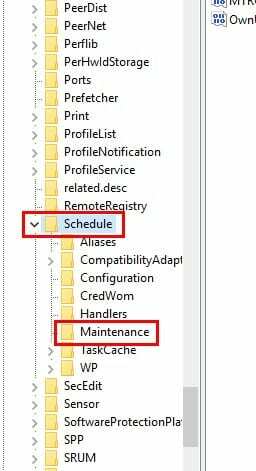
Oikealla sinun pitäisi nähdä vaihtoehto, jossa lukee MaintenanceDisabled. Jos se on siellä, napsauta sitä hiiren kakkospainikkeella ja valitse Muuttaa. Kun uusi ikkuna tulee näkyviin, muuta arvotietonumeroksi 1. Se asetetaan oletuksena nollaan. Jos et näe MaintenanceDisabled vaihtoehto, sinun on luotava se.
Napsauta oikeaa ruutua hiiren kakkospainikkeella ja aseta osoitin Uusi-vaihtoehdon päälle. Kun uusi ikkuna tulee näkyviin, valitse vaihtoehto, jossa lukee DWORD (32-bittinen). Kun on aika antaa sille nimi, anna sille nimi MaintenanceDisabled. Kun se on luotu, napsauta sitä hiiren kakkospainikkeella ja valitse Muokkaa. Muista, että sinun on vaihdettava arvotiedot yhdeksi.
Kuinka ottaa Windows 10:n automaattinen ylläpito käyttöön
Jos muutat mieltäsi jossain vaiheessa ja haluat ottaa Windowsin ylläpitoominaisuuden takaisin käyttöön, se on mahdollista. Mene HKEY_LOCAL_MACHINE > OHJELMISTO > Microsoft > Windows NT > Nykyinen versio > Aikataulu > Ylläpito > DWORD-arvo 0.
Johtopäätös
Muista, että Windowsin ylläpitoominaisuus on hyödyllinen. Jos et halua käyttää sitä, varmista, että käytät muita ylläpitotapoja pitääksesi tietokoneesi hyvässä kunnossa. Miten pidät tietokoneesi hyvässä kunnossa?